Sommaire
Comment transférer les fichiers depuis son dictaphone?
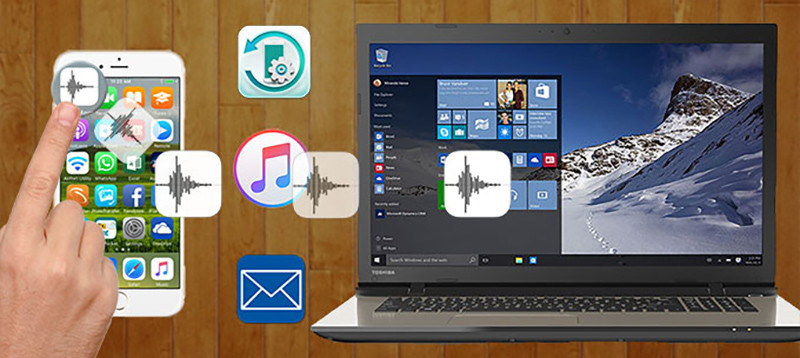
Comment transférer les fichiers de son dictaphone iPhone sur PC ?
Il existe quatre moyens de transférer les pistes vocales de son dictaphone iPhone vers un ordinateur portable ou PC, à savoir :
- via un outil de bureau professionnel
- On peut notamment exporter ces mémos avec des applications de gestion de Smartphone comme Apowersoft, Anytrans ou Voice Memo. Celles-ci servent à lire, à gérer, à transférer, à stocker et à restaurer les fichiers vocaux d’un iPhone. Pour l’exportation vers un PC, il faut :
- Télécharger et installer l’application
- Connecter l’iPhone au PC avec un câble USB dédié (au besoin, installer et/ou mettre à jour la version iTunes du PC)
- Procéder à l’export
- Via iTunes
Il s’agit du logiciel de transfert par défaut d’Apple Inc pour les possesseurs d’appareils iOS. Pour copier des mémos vocaux d’un iPhone vers un ordinateur portable depuis cette interface, voici la marche à suivre :
-
- Ouvrir iTunes sur le PC
- Connecter l’iPhone avec un câble USB
- Appuyer sur l’icône “iPhone”, puis sur “musique” dans le volet “réglages”
- Cocher “Synchroniser la Musique” et “Inclure les Mémos Vocaux”
- Appliquer en pressant sur le bouton dédié
- Par e-mail
Il est aussi possible de partager ses mémos par courriel, directement sur son iPhone. Comment ? il suffit de sélectionner le fichier, cliquer sur “partager”, et choisir “courrier”. Par la suite, il suffit de télécharger les mémos sur PC pour les sauvegarder dessus.
- Via iMessage
Ce service dédié Apple permet aussi de déplacer des fichiers vocaux d’un iPhone vers un PC avec Mac OS X. Il fonctionne plus ou moins comme l’envoi par courriel.

Comment transférer les fichiers de son dictaphone iPhone sur Mac ?
Copier des mémos vocaux d’un dictaphone iPhone sur Mac s’avère simple et rapide à faire. Ici, on peu procéder :
- Par e-mail
Le processus est le même que pour l’envoi de mémos vocaux sur un PC. Il suffit de sélectionner le fichier et de le partager via son adresse électronique. L’enregistrement sur Mac se fait sur simple téléchargement. C’est la solution la plus simple même si on est obligé d’envoyer les pistes un à un vu leur taille.
- Via iTunes
Sur Mac, iTunes constitue un outil très pratique pour importer des contenus audios comme les mémos vocaux depuis une iPhone, un iPod ou un iPad. Pour ce faire il faut effectuer une synchronisation de l’iPhone avec le Mac. Notamment, vous devez ouvrir iTunes et raccorder les deux appareils avec un cordon USB. Vous cliquez ensuite sur l’icône iPhone du logiciel. En cliquant sur le bouton “appliquer”, une synchronisation automatique s’exécute. Cela permet de copier les enregistrements du téléphone vers la liste de musique d’iTunes.
- Sans iTunes
Cette option nécessite l’usage d’un logiciel de transfert et de gestion dédié iPHone comme le Tenorshare iCareFone. Celui-ci permet d’exporter et de dupliquer les fichiers vocaux du téléphone sur Mac sans avoir à synchroniser quoi que ce soit.
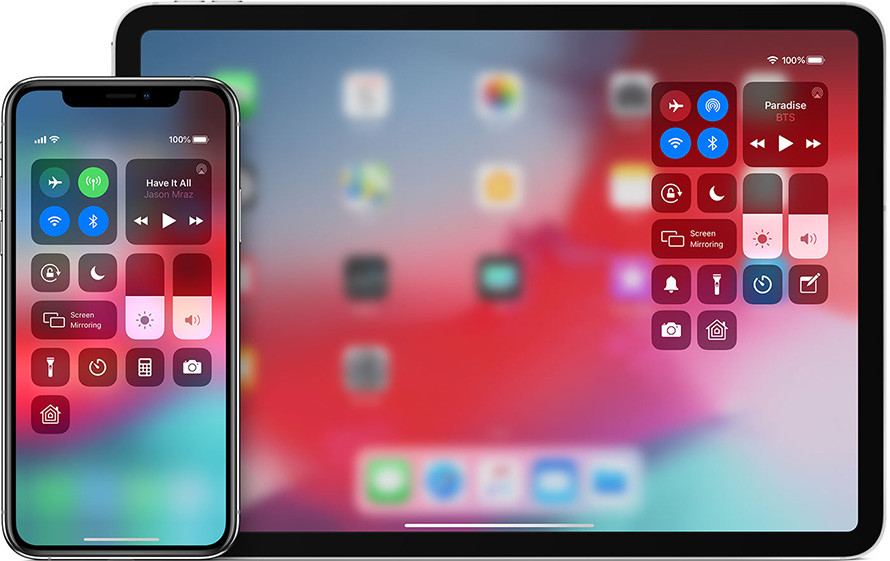
Comment récupérer les fichiers de son dictaphone iPhone ?
Sans le faire exprès, il arrive que les mémos vocaux de son iPhone disparaissent comme par enchantement. Les raisons peuvent en être multiples : fausse manipulation ou mise à jour iOS, jailbreak, réinitialisation, etc. Pour les récupérer, seules deux options sont possibles, soit via iTunes si une sauvegarde préalable a été effectuée soit avec des programmes de récupération de données. Pour le second choix, on peut utiliser par exemple l’ApowerRescue. Ce programme-ci permet d’analyser les fichiers perdus, de prévisualiser les les données, et de les restaurer. Celui-ci propose deux modes de restitution de contenus :
- Depuis un appareil iOS
- Connecter l’iPhone au PC via un câble USB
- Ouvrir l’ApowerRescue
- Appuyer sur “Mémos vocaux” pour lancer le scan des fichiers supprimés sur l’iPhone
- Consulter le catalogue des données effacées
- Cliquer sur “Afficher uniquement les éléments supprimés”
- Appuyer sur “Restaurer sur le PC”
- Depuis une suavegarde iTunes
- Ouvrir l’ApowerRescue et choisir le mode iTunes
- Sélectionner l’iPhone
- Cliquer sur “démarrer le scan”
- Consulter le catalogue des fichiers supprimés
- Sélectionner les éléments à restituer
- Cliquer sur “Restaurer sur le PC”
Il existe d’autres logiciels de récupération téléchargeables dont le fonctionnement est plus ou moins pareil à celui d’ApowerRescue. On cite notamment iMyfone D-back ou encore Jihosoft.
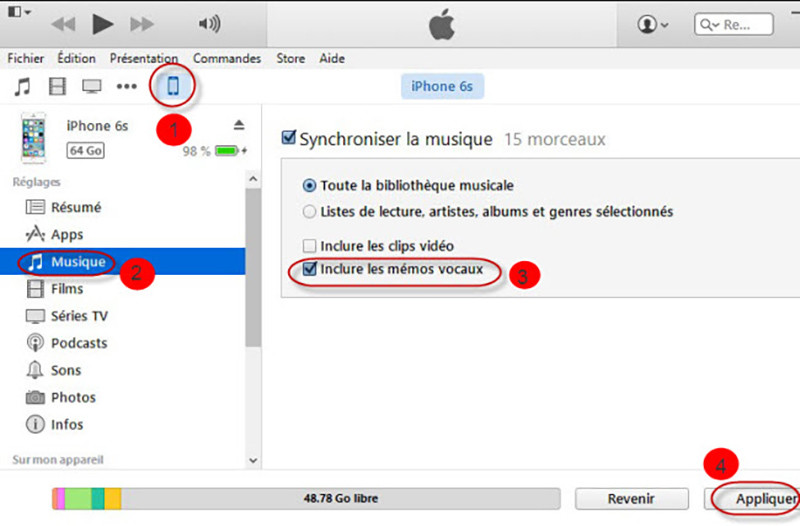
Comment sauvegarder les fichiers de son dictaphone iPhone ?
Pour stocker les Mémos vocaux de votre dictaphone iPhone, il suffit de procéder directement sur l’application. Voici la marche à suivre :
- Ouvrir le dictaphone
- Cliquer sur le bouton rouge pour enregistrer
- Toucher le bouton noir avec un carré rouge à l’intérieur pour stopper la prise de son
- Dès lors, le mémo vocal est enregistré automatiquement avec un titre par défaut.
Si vous avez activer l’option Dictaphone dans les paramètres iCloud de votre iPhone, vos fichiers vocaux y seront stockés. Pour les consulter, il suffit de fournir votre identifiant Apple.
Il est aussi possible de sauvegarder ces éléments en synchronisant le dictaphone de votre iPhone avec iTunes. Pour ce faire, il faut lancer iTunes sur Mac ou Windows. Ensuite, l’iPhone doit être connecté au PC avec un câble USB. Ainsi, iTunes opère une reconnaissance automatique de votre appareil. Puis, cliquez sur Icône iPhone > Musique > Sync Musique > Inclure les mémos vocaux > Appliquer
Allez jetter un oeil sur ma Sélection et mes Comparatifs de Dictaphones et Enregistreur Numérique et de Dictaphones Numériques Pas Cher !
Christophe






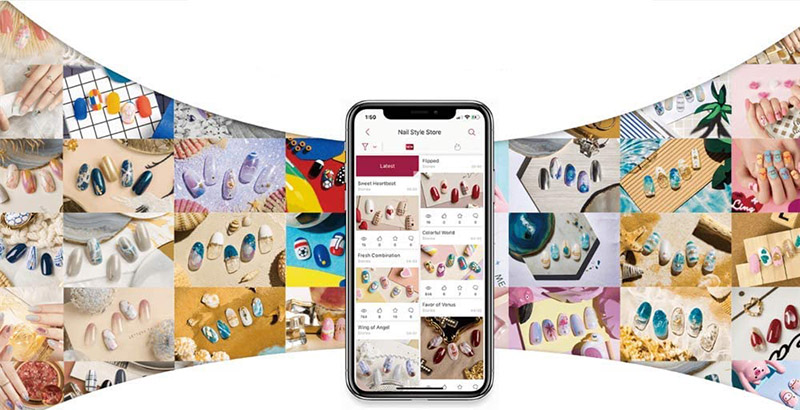




Pour mettre ses memos vocaux ou mp3 en pièces jointes par mail, c’est possible,
mais pour les telecharger sur son iphone, par le mail reçu, je n’ai pas trouvé de solution
(on peut seulement telecharger les pièces jointes photos, documents , pdf…)
Ah, j’ai compris! : pour les texte, pdf et autres, il faut “ajouter à Notes” ou “Importer avec Documents”,
pour des tous les fichiers texte et autres comme mp3, pdf, doc, excel, etc… , il faut “Importer avec FileApp”
Ensuite, on peut retrouver tout ça dans FileApp, Documents, Notes, etc…
pas simple au départ parce-que les noms sont anglais et ne veulent rien dire, mais pas moyen de changer les noms et repertoires comme sur ordi…